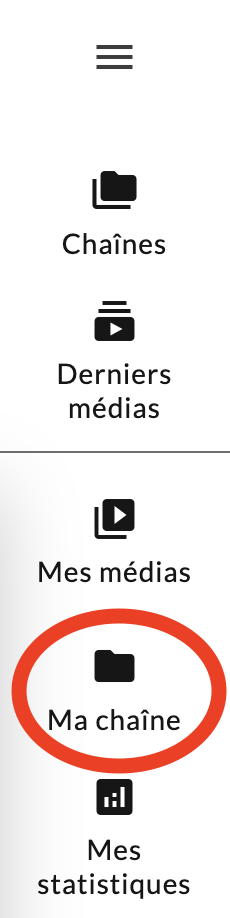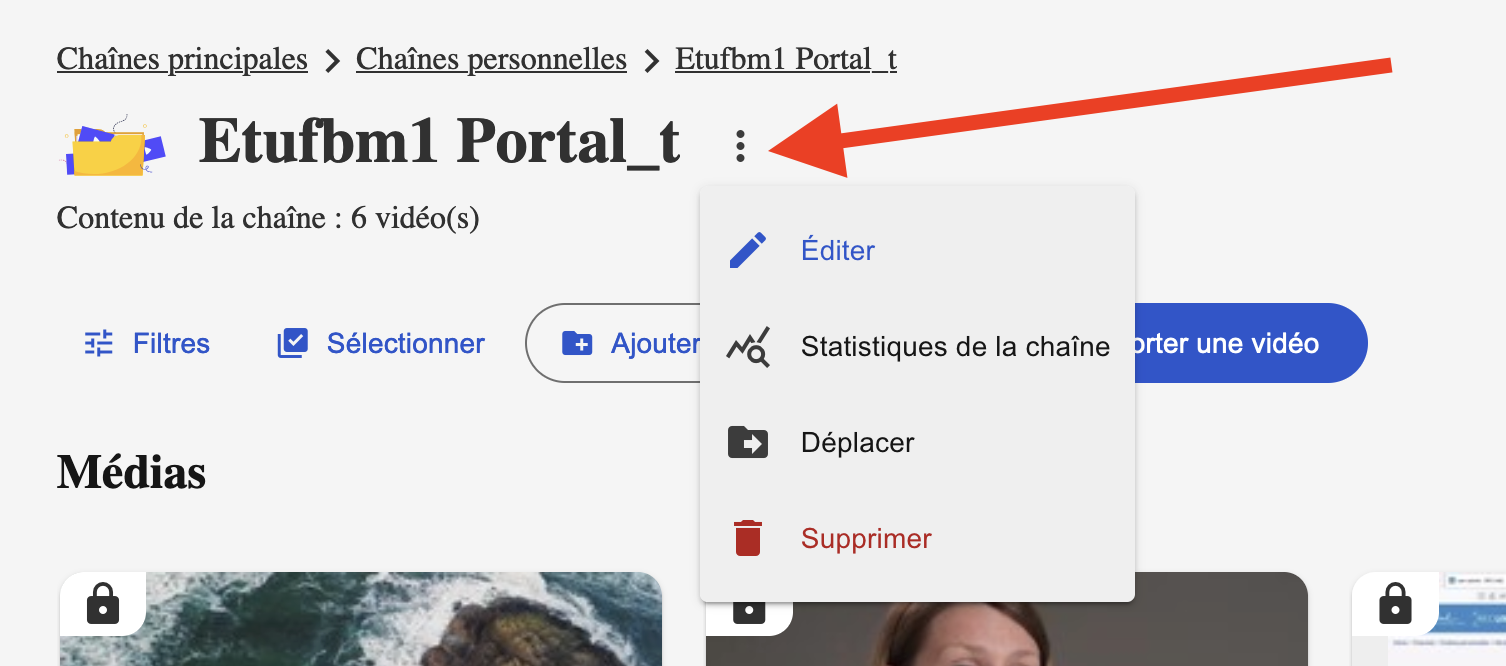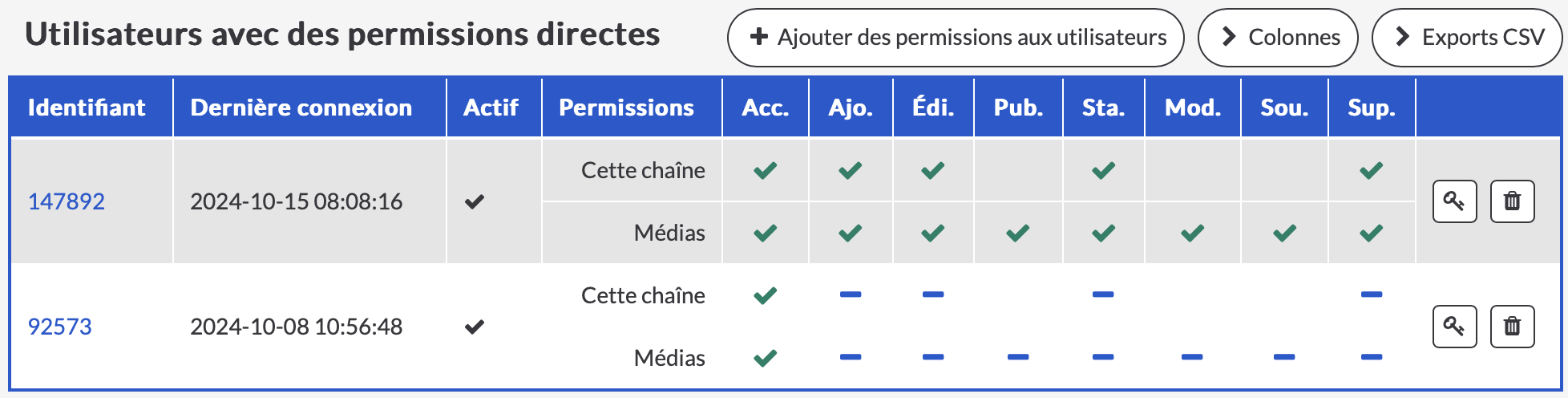Gérer et Paramétrer sa ou ses chaîne(s)
Voir la page Gérer l'accès à ses vidéos pour modifier les paramètres d'une vidéo en particulier de la chaine.
Accéder aux paramètres de sa chaîne
Pour gérer et paramétrer vos chaînes, après vous être connecté·e, cliquez sur "Ma chaîne" dans le panneau de navigation affiché à gauche de la page.
La fonction "Editer" vous permet d'accéder à la page de paramétrage de votre chaîne personnelle :
Les paramètres modifiables sont détaillés ci-dessous.
Accéder aux paramètres d'une sous-chaîne
Pour accéder aux paramètres d'une sous-chaîne, accéder à votre chaîne principale comme indiqué précédemment, puis choisir dans le menu l'élément "Editer" comme indiqué ci-dessus.
La page des paramètres d'une sous-chaîne s'affiche automatiquement lors de la création d'une sous-chaîne.
Paramètres disponibles
Dans la page d'édition de votre chaîne ou sous-chaîne, vous pouvez naviguer entre 6 onglets de paramètres différents. En cliquant sur la flèche, vous pouvez accéder au 7ème onglet, Statistiques.
Dans l'onglet Paramètres, vous pouvez :
- Retrouver les différents liens pour accéder à votre chaîne.
- Modifier les Métadonnées de votre chaîne (Titre, Description, Langue, Tri)
- Modifier les Paramètres avancés (Afficher le compteur de vues, Afficher les liens RSS, Quota de Stockage, Référence externe, Données externes)
- Vérifier les Liaisons LTI
Dans l'onglet Image d'aperçu, vous pouvez :
- Vérifier l'Image d'aperçu actuelle
- Créer une miniature (= image d'aperçu) à partir de la miniature d'une vidéo
- Modifier l'image d'aperçu de votre chaîne en important une image de votre choix
Il est recommandé d'utiliser une image en format JPEG de largeur 240 px et hauteur 135 px.
Dans l'onglet Paramètres par Défaut, vous pouvez :
- Modifier les paramètres par défaut de la publication pour les chaînes (Listage lors de la création, Accès aux utilisateurs authentifiés et non authentifiés lors de la création)
- Modifier les paramètres par défaut de publication pour les vidéos à la demande (Publication automatique, Etat lors du déplacement, Listage lors de la création, Accès aux utilisateurs authentifiés et non authentifiés lors de la création)
- Modifier les paramètres par défaut de publication pour les diffusions en direct (Publication automatique, Etat lors du déplacement, Listage lors de la création, Accès aux utilisateurs authentifiés et non authentifiés lors de la création)
- Modifier les paramètres par défaut de publication pour les groupes de photos (Publication automatique, Etat lors du déplacement, Listage lors de la création, Accès aux utilisateurs authentifiés et non authentifiés lors de la création)
- Autoriser l'intégration via LTI
- Modifier les paramètres de notification (Adresses emails à notifier en cas de nouveaux médias, Adresses emails à notifier lors de nouvelle annotations)
- Modifier les paramètres de stockage (Seuil d'alerte de stockage, Adresses email des gestionnaires)
Dans l'onglet Paramètres du lecteur, vous pouvez :
- Modifier les Options du Rich Media dynamique :
- Définir et paramétrer le logo du lecteur
- Modifier l'arrière plan du lecteur
- Activer et paramétrer des animation de transition
- Définir la durée d'affichage des diapositives par l'autopilote
- activer le contrôle par l'utilisateur
- Modifier les Options du Rich Media Classique (Ratio de la vidéo, Ratio des diapositives, Proportion de la première source)
- Modifier les Génériques de début et de fin
- Paramétrer le Panneau latéral (Largeur du panneau latéral, Onglet ouvert par défaut, Onglets cachés, Types d'annotation désactivées, Cacher complètement le panneau latéral, Afficher le panneau latéral)
Dans l'onglet Permissions, vous pouvez :
Modifier les permissions directes et les autorisations des groupes d'utilisateurs sur la chaîne ou sur les médias de la chaîne.
Vous pouvez ajouter des permissions directes aux utilisateurs que vous souhaitez (par exemple, votre assistant·e de cours).
|
Catégories d'utilisateurs : |
Autorisations disponibles : |
|
|
En ce qui concerne les utilisateurs avec des permissions directes, l'image ci-dessous illustre un exemple des permissions attribuées aux utilisateurs "147892" et "92573" pour une certaine chaine.
Remarque : lors de la création d'une nouvelle sous-chaine, cette dernière hérite des paramètres de la chaine parent. Par la suite, ses propres paramètres peuvent être modifiés par rapport à ceux de la chaine parent.
Dans l'onglet Statistiques, vous pouvez :
- Consulter les statistiques de votre chaîne et des médias de votre chaîne.
N'oubliez pas d'enregistrer vos modifications avec le bouton vert "Sauvegarder les modifications" en bas à droite de la page.
Ressource vidéo
La vidéo ci-dessous illustre la procédure pour accéder aux paramètres et gérer votre/vos chaîne(s).